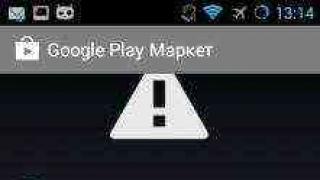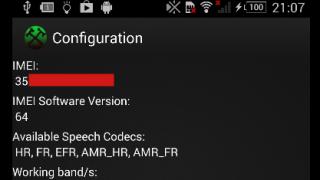Kur planifikoni të përditësoni iPhone iPad tuaj në iOS 11.1/11/10 nëpërmjet WiFi, por iPhone juaj nuk e sheh përditësimin te cilësimet ose shfaq një mesazh. "Nuk mund të kontrollohet për përditësime." Ndodhi një gabim gjatë kontrollit për një përditësim të softuerit. Kaloni nëpër të gjitha hapat për ta rregulluar lehtësisht.
Nuk mund ta përditësoj softuerin në iPad tim. Mbështetja në internet e Apple thotë të shkosh te Cilësimet/Të përgjithshme/Përditësimi i softuerit? Po përpiqem të përditësoj në ios 11. Problemi është se iPhone nuk e sheh përditësimin, nuk ka përditësim softuerësh për të zgjedhur. E kam kërkuar kudo dhe nuk e gjej. Ju lutem më tregoni se çfarë të bëj?
IPhone nuk e sheh përditësimin e iOS, zakonisht ka disa gjëra të vogla që mund të bëjnë që gjërat të shkojnë keq. Ndoshta shoku juaj ka instaluar versionin më të fundit të iOS, por ju nuk e shihni atë si një opsion në Përditësimin e Softuerit, ose jeni përpjekur të përditësoni iOS, por ai nuk dëshiron ta instalojë. iPhone juaj mund të jetë i prishur ose mund të keni humbur të dhënat dhe keni gjetur se cilësimet tuaja kanë ndryshuar pas kryerjes së një përditësimi.
Në këtë artikull, ne do të shohim problemet më të zakonshme që njerëzit kanë kur iPhone i tyre nuk sheh një përditësim iOS.
Kur Apple lëshon për herë të parë një version të ri të iOS, mund të duhet pak kohë që përditësimi të bëhet i disponueshëm. Ndonjëherë shoku juaj mund të marrë përditësimin përpara jush. Ose ndoshta iPhone juaj nuk është në gjendje të ekzekutojë softuerin, në këtë rast nuk do ta shihni fare paralajmërimin.
Për të ekzekutuar iOS 11, do t'ju duhet një nga pajisjet e mëposhtme:
| iPhone X | iPad Pro 12,9 inç (2017) | iPad i gjeneratës së 4-të |
|---|---|---|
| iPhone 8 ose iPhone 8 Plus | iPad Pro 12,9 inç (2015) | iPad mini 4 |
| iPhone 7 ose iPhone 7 Plus | iPad Pro 10.5 inç | iPad mini 3 |
| iPhone 6s ose iPhone 6s Plus | iPad Pro 9.7 inç | iPad mini 2 |
| iPhone 6 ose iPhone 6 Plus | iPad Air 2 | iPod Touch i gjeneratës së 6-të |
| iPhone SE | iPad Air | |
| iPhone 5s | iPad i gjeneratës së 5-të |
Plus çdo pajisje të re Apple me iOS.
Nëse keni një iPhone 5C dhe një iPhone 5 ose diçka më të vjetër, nuk keni fat! iOS 11 nuk do të funksionojë në iPhone tuaj.
Për më tepër, një tjetër gabim shumë i zakonshëm i përditësimit të iOS 11/10 është kur shkoni te Settings > General > Software Update dhe instaloni versionin më të ri mbi të vjetrin. Gjithashtu, iPhone nuk e sheh përditësimin iOS, nuk shfaqet fare ose shfaq mesazhin "Nuk mund të kontrollohet" për përditësime. Ndodhi një gabim gjatë kontrollit për një përditësim të softuerit." Sidomos që kur u publikua iOS 11.1/11, shumë përdorues u ndeshën me këtë situatë dhe pyetën pse iOS 11.1/11 nuk shfaqet te Cilësimet?
Ky problem mund të ndodhë për shkak të faktorëve të ndryshëm. Por mos u shqetësoni. Mund të provoni këshillat e mëposhtme për të ndihmuar iPhone 8/X/7/6s/6/5s tuaj të shohë përditësimin.
Sigurohuni që serverët e Apple të funksionojnë siç duhet
Ndonjëherë serverët e Apple kanë probleme dhe në këtë kohë ju vendosni të përditësoni iPhone ose iPad në iOS 11.1 / 11. iPhone juaj nuk do të shohë përditësimin e iOS ose nuk do të jeni në gjendje të kontrolloni problemin me përditësimin. Pra, gjëja e parë që duhet të bëni për këtë problem është të vizitoni faqen e internetit.
Nëse statusi i sistemit të Apple është i verdhë, atëherë ka diçka që nuk shkon me atë server për momentin. Dhe gjithçka që mund të bëni është të prisni ose të kontaktoni mbështetjen e Apple. Nëse të gjithë serverët janë të gjelbër, do të thotë se të gjithë po punojnë normalisht. Pastaj ju duhet të kaloni në hapin tjetër më poshtë.
Më shpesh, iPhone nuk e sheh përditësimin për shkak të një konflikti të profilit.
Mund të keni një konflikt profili në pajisjen tuaj. Për shkak të kësaj, iPhone juaj nuk e sheh përditësimin e iOS. Në një situatë të tillë, nëse fshini profilin, problemi nuk do të zgjidhet; për të marrë përditësime të mëtejshme, ndiqni këto hapa:
Hapi 1: Rivendosni të gjitha cilësimet
Shkoni te Cilësimet -> bazë -> Rivendos të gjitha cilësimet .
Pas kësaj, do t'ju kërkohet një fjalëkalim kryesor, futeni atë dhe prisni derisa iOS juaj të rindizet.
Hapi 2: Riinstaloni profilin
Tani ju duhet të riinstaloni profilin, pavarësisht se çfarë publiku apo zhvilluesi keni.
Shkoni në Cilësimet -> bazë -> Përditësimet.
Kontrolloni nëse një version i ri i iOS është i disponueshëm. Nëse gjithçka tjetër dështon, kryeni një rivendosje të iOS.
Këshillë 1: Sigurohuni që iPhone juaj të jetë i lidhur me Wi-Fi
Përditësimet përmes ajrit kërkojnë që iPhone dhe iPad të lidhen me Wi-Fi dhe kapacitetin e baterisë prej 50% ose më shumë. (Ne rekomandojmë sinqerisht ta vendosni atë në ngarkim). Nëse Wi-Fi është i lidhur, mund ta fikni dhe ta aktivizoni sërish pas disa minutash.
Nëse iPhone juaj ende nuk e sheh përditësimin e iOS në cilësimet ose nuk mund të kontrolloni për përditësime. Provoni të rinisni me forcë pajisjen tuaj: shtypni dhe mbani shtypur butonin e ndezjes/fikjes.
Vazhdoni të mbani butonin On/Off, më pas shtypni dhe mbani butonin Home > Mbajini ato derisa ekrani të ndizet dhe të shfaqë logon e Apple. Më pas shkoni te Settings > General > Check Software, iPhone juaj duhet të shohë përditësimin iOS.
Ndonjëherë kjo ndodh për shkak të rrjetit. Mund ta rivendosni në pajisjen tuaj për ta bërë këtë: Shkoni te Settings > General > Lëvizni poshtë te Reset > Prekni Reset Network Settings.
Nëse keni shkarkuar iOS 11.1/11 beta në iPhone ose iPad, ai nuk do të shfaqet në cilësimet për shkak të kësaj. Së pari duhet të çinstaloni versionin beta dhe më pas të vazhdoni me përditësimin. Si të hiqni versionin beta? Cilësimet > Të përgjithshme > Shkoni poshtë te Profilet dhe Menaxhimi i Pajisjes > Klikoni në versionin beta dhe fshijeni atë profil.
Këshillë 5: Përditësoni iOS 11.1/11/10 duke përdorur iTunes ose iCloud
Nëse të gjitha metodat e mësipërme nuk funksionojnë, atëherë opsioni i fundit që mund të mendojmë është të braktisim OTA dhe t'i drejtohemi iTunes për ndihmë. Ne kemi përgatitur gjithashtu një udhëzues praktik për t'ju ndihmuar të përditësoni iOS 11.1 / 11/10 në të gjitha mënyrat: ?
Le të përmbledhim
Duke përdorur këto metoda, mund të rregulloni problemin që iPhone nuk e sheh përditësimin e iOS 11.1 / 11 / 10 në cilësimet. Ne vërtet mirëpresim çdo metodë tjetër, nëse keni një ose më shumë, ju lutemi ndani atë në komentet më poshtë. Për të ndihmuar më shumë njerëz që vuajnë nga kjo, iOS 11.1/11 nuk shfaqet në iPhone ose iPad.
Të gjithë e dinë konceptin e pranuar përgjithësisht se përditësimi i sistemit është i nevojshëm, i dobishëm dhe i saktë.
Le të mos e kundërshtojmë atë; në të vërtetë, firmware-i i softuerit më të ri të sistemit operativ është i dobishëm. Më shpesh, zhvilluesit korrigjojnë gabimet në to ose, siç thonë shumë, "heqin defektet", por, si gjithmonë, ekziston një "POR". Nëse vendosni të përditësoni iOS në iPad tuaj, atëherë do t'ju duhet të dini disa veçori të rëndësishme. Por më shumë për këtë pak më vonë. Së pari, le të shohim vetë procesin e përditësimit.
Ekzistojnë dy mundësi: përditësimi direkt përmes vetë iPad-it dhe përmes një kompjuteri duke përdorur iTunes.
Në të dyja rastet, gjëja e parë që duhet të bëni përpara se të vazhdoni me përditësimin është të krijoni një kopje rezervë të të dhënave. Mënyra më e mirë për ta bërë këtë është si në iTunes ashtu edhe në iCloud. Mos u shqetësoni, kjo është shpesh vetëm një masë paraprake shtesë, por është më mirë të përfitoni prej saj.
Vetë përditësimi peshon mjaft, kështu që është më mirë të lidhni vegël tuaj me rrjetin (është keq nëse bateria vdes diku në gjysmë të procesit) dhe të lidheni me internetin përmes WiFi.
Shkoni te menyja e mjetit të përditësimit të softuerit. Sekuencialisht duket kështu: Vendosja më pas Përditësimi i Përgjithshëm dhe Softueri. Le të kontrollojmë nëse ka ndonjë përditësim. Nëse ka një ikonë të kuqe mbi Cilësimet, do të thotë se ka përditësime. Por nëse duam të përditësojmë softuerin tonë në versionin e shtatë (ios 7 tashmë është lëshuar shumë kohë më parë), atëherë, natyrisht, nuk ka nevojë të kontrollojmë.
Tani mbetet vetëm të shkarkoni përditësimin e gjetur dhe ta instaloni duke klikuar Shkarko dhe instaloni. Kur shkarkimi të përfundojë, butoni do të ndryshojë në Instalo Tani.
Përditësimi i iOS përmes iTunes nuk është shumë i ndryshëm
- Ne e lidhim iPad-in me kompjuterin me një kabllo. iTunes do të hapet automatikisht
- Në menynë Pajisjet, zgjidhni tabletin tuaj
- Shkoni te Përmbledhja dhe klikoni Kontrollo për Përditësim. Kur iTunes gjen një përditësim, do t'ju kërkojë ta bëni atë. E tëra çfarë ju duhet të bëni është të klikoni shkarkimin dhe përditësimin
- Procesi i instalimit do të vazhdojë automatikisht. Gjëja kryesore tani është të mos e ndërprisni atë
Kjo ka të bëjë me instalimin. Dhe tani, ajo "POR" e pakëndshme.
Mjerisht, jo të gjithë iPhone dhe iPad mund të përditësohen në versionin e shtatë (për të mos përmendur të tetin). Këtu janë modelet që nuk do të jenë në gjendje të pranojnë saktë firmware-in e ri të OS:
iPhone 4, iPhone 4s, iPhone 5, iPhone 5c, iPhone 5s; iPod touch i gjeneratës së pestë; iPad 2, iPad 3, iPad 4, iPad mini.
Nëse jeni pronar i një pajisjeje të tillë, atëherë është më mirë të mos provoni të instaloni iOS 7.
Është më mirë të përdorni versionin zyrtar të përditësimit në rritje të iOS 7.1. Nëse megjithatë vendosni të përmirësoni këto modele, atëherë prisni që jo të gjitha veçoritë e deklaruara do të jenë të disponueshme për ju; thjesht, disa nuk do të jenë fare të disponueshme.
Për shembull, filtrat në Instagram do të jenë aktivë vetëm në iPhone të gjeneratës së pestë dhe AirDrop (funksioni i ndarjes së skedarëve përmes Wi-Fi) në iPhone 4 dhe 4S si dhe në iPad të gjeneratës së dytë dhe të tretë nuk do të jetë fare i disponueshëm.
Mos harroni se ekziston një version i plotë dhe beta i iOS7. Nëse nuk e instaloni versionin e plotë, mbani mend se ai është i disponueshëm vetëm për një kohë të caktuar, pas së cilës, nëse nuk bëhet asgjë, pajisja juaj mund të kthehet në një "tullë". Mos vononi dhe ose kthehuni në versionin e gjashtë ose përmirësoni në versionin e plotë.
Mbrëmë, pas dy muaj testimi paraprak, Apple lëshoi firmware të ri për pronarët e të gjitha modeleve të pajtueshme iPhone, iPad dhe iPod touch. Edhe pas lëshimit të versionit të parë beta të iOS 10.3, u bë e ditur se së bashku me përditësimin në firmuerin iOS 10.3, Apple po transferon të gjitha pajisjet e veta celulare nga HFS+ në APFS (Apple File System), i cili u njoftua në qershorin e kaluar. vit në WWDC 2017.
Siç vëren Apple, me kalimin në një sistem skedarësh të gjeneratës së re, performanca e pajisjeve celulare do të rritet ndjeshëm dhe kopjimi i skedarëve ose drejtorive do të kryhet pothuajse menjëherë. Ndërsa kalimi në APFS nuk duhet të ndikojë në të dhënat dhe informacionin e ruajtur në pajisjen tuaj, ne ende rekomandojmë fuqimisht që të krijoni një kopje rezervë përpara se të përditësoni iPhone, iPad ose iPod touch në iOS 10.3.
Si të përditësoni siç duhet iPhone, iPad dhe iPod touch në iOS 10.3
Edhe një herë, vërejmë se kur përditësoni iPhone, iPad dhe iPod touch në iOS 10.3, është shumë e rëndësishme të kopjoni të dhënat tuaja. Në varësi të preferencave tuaja, mund ta bëni këtë duke përdorur iTunes ose iCloud.
Rezervoni duke përdorur iTunes
1. Thjesht lidhni iPhone, iPad ose iPod touch me kompjuterin tuaj dhe hapni iTunes nëse nuk hapet automatikisht kur zbulon një pajisje të lidhur.
2. Zgjidhni pajisjen tuaj. Nëse dëshironi të krijoni një kopje rezervë të koduar, kontrolloni kutinë pranë Encrypt Backup. Tani klikoni butonin "Back Up Now" për të filluar rezervimin e të dhënave të pajisjes tuaj në kompjuterin tuaj.
Rezervoni duke përdorur iCloud
1. Sigurohuni që iPhone, iPad ose iPod touch juaj të jetë i lidhur me Wi-Fi dhe të paktën 50% të karikuar dhe vetëm më pas shkoni te Settings -> iCloud -> Backup.
2. Aktivizoni veçorinë iCloud Backup dhe më pas klikoni në Back Up për të filluar rezervimin e të dhënave të pajisjes tuaj në iCloud.
Pasi iPhone, iPad ose iPod touch të jetë rezervuar me sukses, mund të filloni të përditësoni pajisjen tuaj në iOS 10.3.
Instalimi i iOS 10.3 duke përdorur iTunes
Nëse preferoni t'i përmbaheni metodave tradicionale të instalimit të firmuerit të ri, me siguri do të përdorni iTunes për të instaluar iOS 10.3. Nëse po, thjesht ndiqni këto hapa.
1. Sigurohuni që keni të instaluar në kompjuterin tuaj versionin më të fundit të iTunes. Për ta bërë këtë, hapni iTunes dhe zgjidhni "Përditësimet" nga menyja e sipërme. Nëse disponohet një përditësim, instalojeni.
2. Lidhni iPhone, iPad ose iPod touch me kompjuterin tuaj dhe iTunes duhet ta njohë atë automatikisht. Tani zgjidhni pajisjen tuaj në këndin e sipërm të majtë.
3. Më pas do të shfaqet një dritare kërcyese për t'ju njoftuar se një përditësim është i disponueshëm për pajisjen tuaj. Nëse nuk shfaqet, thjesht zgjidhni "Përditësimet" përsëri.
4. Pasi të shfaqet kjo dritare, klikoni butonin "Shkarko dhe Përditëso" për të filluar procesin e instalimit të iOS 10.3.
Instalimi i iOS 10.3 në ajër
Nëse për ndonjë arsye nuk mundeni ose nuk dëshironi të përdorni iTunes, ekziston një mënyrë tjetër për të përditësuar në versionin më të fundit të sistemit operativ celular të Apple.
1. Sigurohuni që iPhone, iPad ose iPod touch të jetë i lidhur me një burim energjie. Kjo nuk është e nevojshme, por në këtë mënyrë mund të siguroheni që pajisja juaj të mos vdesë gjatë procesit të instalimit të iOS 10.3 në të. Gjithashtu sigurohuni që pajisja juaj të jetë e lidhur me Wi-Fi.
2. Shkoni te menyja "Settings" -> "General" -> "Software Update". Me shumë mundësi, një përditësim për iOS 10.3 do të jetë tashmë i disponueshëm atje. Megjithatë, në varësi të shpejtësisë tuaj Wi-Fi, mund të duhet pak kohë që pajisja juaj të lidhet me serverët e Apple dhe të marrë konfirmimin që përditësimi është i disponueshëm.
3. Tani klikoni në "Shkarko dhe Instalo" dhe ndiqni udhëzimet në ekran. Nëse përditësimi nuk është shkarkuar ende në pajisjen tuaj, ai do të lidhet me serverët e Apple dhe do të shkarkojë të gjithë skedarët e nevojshëm për instalim. Kjo mund të marrë pak kohë, prandaj jini të durueshëm.
4. Pasi të keni shkarkuar përditësimin, klikoni butonin "Instalo". Ndërsa procesi i instalimit të përditësimeve është në progres, ju mund të vazhdoni me biznesin tuaj.
******************************************
Abonohuni në kanalin tonë Telegram për të qëndruar të përditësuar me lajmet dhe thashethemet më të fundit nga bota e Apple dhe kompanive të tjera më të mëdha të IT në botë!
Për t'u abonuar në kanalin Newappless në Telegram, ndiqni këtë lidhje nga çdo pajisje në të cilën është instaluar ky mesazher dhe klikoni në butonin "Bashkohu" në fund të ekranit.
Shumë pronarë të një tableti të gjeneratës së parë Apple janë të interesuar në cilin version të sistemit operativ mund ta përditësojnë atë. Duhet kuptuar që kjo pajisje është tashmë 6 vjeç dhe fillimisht ka funksionuar në iOS 3.2. Sidoqoftë, zyrtarisht mund të instaloni iOS 4 dhe madje 5 në iPad 1. Por duke filluar nga versioni 6, gjërat janë disi më të komplikuara, pasi procesori iPad 1 nuk i plotëson më kërkesat e sistemit. Sidoqoftë, përdoruesit duan të përdorin "të mirat" e OS-ve më të rinj në pajisjen e tyre të merituar dhe shpesh pyesin se si të përditësojnë iPad 1 në iOS 7, për të mos përmendur "gjashtë".
Çfarë i shtuan zhvilluesit e Apple në iOS 7 që të gjithë e dëshirojnë kaq shumë? Para së gjithash, ky është një dizajn thelbësisht i ri minimalist dhe disa qindra funksione. Ndër këto të fundit, veçanërisht i dukshëm janë përmirësimi i multitasking dhe pamja e një qendre kontrolli, e cila hapet me një rrëshqitje nga poshtë lart dhe ju lejon të aktivizoni/fikni modalitetin e aeroplanit, Wi-Fi dhe Bluetooth, të rregulloni volumin, të rregulloni ndriçimin dhe kryejnë shumë veprime të tjera.
Fatkeqësisht, nuk mund të instaloni versionin e plotë 7 të iOS në iPad 1, por ekziston një zgjidhje hakeri për të marrë dizajnin e tij dhe këmbanat dhe bilbilat funksionale. Mos u shqetësoni: gjithashtu mund të filloni t'i përdorni pothuajse të gjitha.
Firmware WhiteD00r 7
Përveç përditësimeve "amtare" të sistemit operativ që Apple jep rregullisht për pajisjet e saj, ka firmware të personalizuar iOS 7 për iPad 1. Përditësime të tilla zhvillohen nga hakerë entuziastë dhe zakonisht lëshohen më vonë se versioni tjetër zyrtar.
Zhvilluesit marrin si bazë versionin standard të OS për një vegël të vjetëruar dhe e plotësojnë atë me gjithçka që është e mundur nga dizajni dhe funksionaliteti i iOS më të ri, duke ruajtur stabilitetin e pajisjes. Në veçanti, për iPad 1, ata morën firmuerin e parafundit origjinal iOS 4, e "veshën" atë në mënyrën e "shtatës" dhe e quajtën WhiteD00r 7. Por pas instalimit të firmuerit të personalizuar, iPad juaj në të vërtetë do të mbetet versioni 4 të iOS.
Firmware WhiteD00r 7 është shumë i ngjashëm me iOS 7 origjinal dhe përfshin pothuajse të gjitha risitë e tij: përditësime zanore, sfonde, dizajn ikonash, multitasking, qendër kontrolli, asistent Siri, njoftime shtytëse dhe shumë të tjera. Në të njëjtën kohë, megjithë funksionalitetin shtesë të tillë në shkallë të gjerë, performanca e pajisjes nuk vuan fare.
Përgatitja e iPad 1
Së pari, sigurohuni që një version i pastër 4 i sistemit Apple është i instaluar në iPad tuaj. Nëse keni firmware jailbroken, atëherë fillimisht ndizni pajisjen tuaj në iOS 4 standard duke përdorur udhëzimet. Nëse keni dyshime për origjinalitetin e OS tuaj ose vështirësi me përditësimin, është më mirë të mos eksperimentoni me firmware me porosi.
Nëse nuk ka probleme, atëherë në hapin tjetër të përgatitjes së iPad 1 për firmware iOS 7, krijoni një kopje rezervë duke përdorur iCloud.
Pastaj gjeni programin Redsn0w në internet dhe instaloni atë në kompjuterin tuaj personal. Shkarkoni gjithashtu arkivin e vetë firmuerit WhiteD00r 7 dhe nxirrni skedarët prej tij. Dhe së fundi, kontrolloni nëse keni iTunes dhe nëse jo, instaloni versionin më të fundit të programit.
Instalimi i firmuerit
Tani që keni përgatitur gjithçka që ju nevojitet, vazhdoni me instalimin:
- Lidhni tabletin tuaj me kompjuterin tuaj.
- Pastaj hapni iTunes ose prisni që programi të nisë vetë.
- Prisni që iTunes të zbulojë pajisjen tuaj siç tregohet në pamjen e mëposhtme të ekranit.
- Klikoni në ikonën e pajisjes në këndin e sipërm të majtë dhe sigurohuni edhe një herë që iPad të ekzekutojë iOS 4 origjinal.
- Në dritaren aktuale, klikoni në butonin "Rivendos iPad", por përpara kësaj, mbani të shtypur tastin "Shift" nëse jeni përdorues i Windows OS ose "Alt" nëse jeni përdorues i Mac OS (OS X).
- Në dritaren Explorer që hapet, specifikoni shtegun për në skedar me shtesën .ipsw, të cilën e keni ruajtur më parë në dosje me firmware WhiteD00r 7 dhe klikoni "Open".
- Prisni rreth 15 minuta që procesi i rikuperimit të përfundojë.
Pas instalimit të suksesshëm të firmuerit, pajisja do të rindizet dhe do të shihni një dizajn të këndshëm iOS 7 në ekranin e saj.
Siç rezulton, ndezja e një iPad 1 nuk është aq e vështirë, por tani mund të filloni të shijoni me siguri të gjitha përfitimet e një sistemi të personalizuar, ndërsa kryeni veprimet me të cilat jeni njohur. Vazhdoni të shijoni zërin e shkëlqyer, shikoni filma dhe lexoni libra në pajisjen tuaj të zakonshme në stilin e ri të iOS 7.
Shumë tifozë të teknologjisë Apple herët a vonë hasin një problem kur iPhone nuk përditësohet dhe, si rezultat, nuk është e mundur të instaloni versionin më të fundit të firmuerit. Për më tepër, situata është e njëjtë si në iCloud ashtu edhe në iTunes. Mesazhi standard i dështimit dhe gabimit sapo shfaqet dhe asgjë tjetër. Në këtë rast, shkarkimi mund të ketë përfunduar tashmë. Le të përpiqemi të kuptojmë se cili është saktësisht shkaku i këtij mosfunksionimi dhe si mund të eliminohet.

Shumë përdorues janë të interesuar se çfarë do të ndodhë nëse nuk e përditësojnë fare pajisjen. Për çfarë është e gjithë kjo nëse iPhone funksionon mirë gjithsesi? Në fakt, me çdo përditësim, zhvilluesit e Apple i bëjnë pajisjet më të përsosura, shtojnë më shumë ndryshime, veçori të reja dhe heqin gabimet e bëra në versionet e mëparshme.
Në këtë mënyrë telefoni juaj mund t'ju shërbejë shumë më gjatë. Për më tepër, shumë aplikacione në sistemin AppStore thjesht nuk janë në gjendje të punojnë me firmware-in e vjetër.
Shkaqet kryesore të dështimit
Zakonisht, kur një iPhone 5s (ose modele të tjera) refuzon të përditësohet automatikisht nëpërmjet Wi-Fi ose kanaleve të tjera të komunikimit. Përdoruesit kanë filluar të pyesin veten pse nuk mund ta përditësoj telefonin tim në versionin më të fundit.

Ka disa zgjidhje të thjeshta:
- Thjesht rinisni iPhone tuaj. Fikeni dhe më pas ndizeni përsëri. Kjo ndihmon në zgjidhjen e shumicës së problemeve të OS.
- Nëse kjo nuk jep rezultatin e pritur, atëherë provoni të rilidhni lidhjen tuaj të internetit.
- Nëse kjo nuk ju ndihmon, atëherë mund të rivendosni të gjithë sistemin.
Shkaqet më të zakonshme të këtij problemi përfshijnë:
- Gabim përditësimi.
- Papajtueshmëria.
- Mungesa e hapësirës.
- Nuk ka qasje në server.
- Përditësime jo të plota.
Gabim gjatë shkarkimit të përditësimit
Pajisja juaj duket se shikon versionin e ri të firmuerit dhe tashmë ka filluar shkarkimi. Megjithatë, atëherë shfaqet mesazhi "Gabim gjatë shkarkimit të përditësimit".

Pse po ndodh kjo? Mund të ketë disa opsione:
- Nuk ka memorie të mjaftueshme. Në këtë rast, liro pak hapësirë në telefonin tënd dhe provo ta përditësosh sërish.
- Lidhje e paqëndrueshme e rrjetit. Sigurohuni që iPhone juaj të jetë i lidhur me internetin. Nëse gjithçka është në rregull, atëherë ndoshta duhet të lidheni me një rrjet tjetër wi-fi.
- Një arsye tjetër janë punët e ndryshme teknike në Apple. Këtu ju vetëm duhet të prisni pak.
Nëse nuk doni të prisni, mund të provoni të shkarkoni firmuerin nga burime të palëve të treta. Por në këtë rast, ekziston një probabilitet i lartë për të kapur viruse. Prandaj, kjo është një metodë e fundit.
Nëse ende vendosni të instaloni përditësime përmes PC, atëherë së pari shkarkoni ato nga faqja zyrtare e internetit. Pas kësaj, vazhdoni me instalimin:
- Hapni iTunes.
- Shkoni te seksioni i pajisjes që po përditësoni.
- Klikoni në Shift, klikoni në "Përditëso".
- Në Explorer, zgjidhni skedarin e kërkuar me shtesën .ipw.
Kontrolli i përputhshmërisë

Arsyeja tjetër mund të jetë papajtueshmëria. Kjo do të thotë, pajisja juaj mund të mos mbështesë versionin e softuerit që po instaloni. Për shembull, ios 11 dhe modifikimet e tij mund të instalohen vetëm në pajisjet e mëposhtme:
- iPhone 5S dhe të gjitha në vijim;
- iPod touch 6;
- Dhe iPad mini 2.
Nëse pajisja juaj është e përshtatshme për versionin e instaluar, atëherë kryeni hapat e mëposhtëm.
Në menunë kryesore gjejmë seksionin e cilësimeve. Ne kemi nevojë për cilësime themelore, në fund të të cilave do të ketë një nënseksion "Profili". Tani duhet të fshijmë gjithçka që është atje, klikoni në "Fshi profilin". Tani le të rinisim. E gjithë procedura duhet të zgjasë jo më shumë se 20 minuta.
Gjeni fjalëkalimin tuaj
Nëse keni një fjalëkalim të vendosur në telefonin dhe tabletin tuaj për qëllime sigurie, duhet të siguroheni që ta mbani mend atë. Mund të kërkohet një fjalëkalim për të përfunduar me sukses procedurën, veçanërisht për versionet më të fundit të firmuerit. Nëse e keni harruar, atëherë duhet të kontaktoni një qendër shërbimi për ta restauruar.
Mbani në dispozicion ID-në tuaj të Apple

Kur nuk ka hapësirë të mjaftueshme për të shkarkuar dhe zgjidhjet e tjera të mundshme për problemin nuk ndihmojnë. Ne po përpiqemi të rivendosim aksesin në Apple id. Kjo siguron që ju do të jeni në gjendje të përdorni të gjitha shërbimet e Apple, si App Store, iCloud dhe të tjera.
Nëse e keni harruar, atëherë duhet:
- Shkoni në faqen e llogarisë tuaj. Klikoni në kutinë e kontrollit "Keni harruar fjalëkalimin tuaj".
- Në faqen tjetër duhet të klikoni të njëjtën gjë.
- Futni të dhënat tuaja dhe adresën tuaj të emailit. Nëse adresa e futur nuk përputhet, mund të provoni me një postë tjetër.
Duhet më shumë hapësirë për të instaluar përditësimin
Gabimi ndonjëherë shkaktohet nga mungesa e hapësirës. Nëse nuk ka hapësirë të mjaftueshme për të instaluar ose shkarkuar një përditësim, iOS do të përpiqet automatikisht të lirojë hapësirë. Sidoqoftë, si parazgjedhje, sistemi fshin vetëm informacionin e atyre shërbimeve që së shpejti do të ngarkohen automatikisht. Të gjitha informacionet në këtë rast nuk do të fshihen ose zhvendosen. Mund të hiqet duke përdorur iTunes.
Nëse nuk mund të lidheni me iTunes, atëherë përpiquni të lironi sa më shumë hapësirë për instalim. Fshini fotot dhe videot e panevojshme nga telefoni juaj.

Si tjetër mund të përditësoni iOS?
Shpesh situatat mund të jenë mjaft të parëndësishme.
Për shembull, ngarkesa e baterisë, e cila duhet të jetë më shumë se 50%. Nëse është më i vogël, atëherë duhet të provoni të lidhni vegël me rrjetin.
Problemi mund të lidhet edhe me mosfunksionimin e skanuesit të gjurmëve të gishtërinjve Touch ID. Nëse për ndonjë arsye nuk funksionon, atëherë mund të përditësoni vetëm duke përdorur iTunes.
Ne instalojmë versionin e ri të iTunes, lidhim iPhone me kabllon origjinale dhe pajtohemi me mesazhet e sistemit.

konkluzioni
Nëse i keni provuar tashmë të gjitha metodat e përshkruara më sipër dhe asnjëra prej tyre nuk ju ka ndihmuar, atëherë ka mbetur vetëm një gjë. Ju duhet të kërkoni ndihmë nga profesionistë. Shkoni në qendrën e shërbimit, ata do ta rregullojnë problemin.
Video
Përshëndetje miq! Nikolay Kostin është në kontakt dhe në këtë artikull do t'ju tregojmë hap pas hapi se si të përditësoni iOS në iPad. iOS është sistemi operativ i pajisjeve Apple; ai gjendet si në iPhone ashtu edhe në iPad. Përditësimet lëshohen periodikisht që ju inkurajoheni t'i instaloni. Lexoni më tej për të zbuluar se si është bërë.
Për të qenë i sinqertë, të përditësosh apo të mos përditësosh iOS është një pyetje që i bën shumë njerëz të dyshojnë nëse ia vlen ta bësh fare. Personalisht, vendimi për të përditësuar iOS nuk ishte i lehtë për mua. Disa mund të më quajnë konservator, por isha i shqetësuar se pas përditësimit disa aplikacione mund të funksionojnë në mënyrë të shtrembër ose të ndalojnë fillimin fare. Pika ekstreme ishte se kur shikoja aplikacione të reja në Appstore, çdo sekondë kishte kërkesa për iOS të versionit 6.0 dhe më të lartë, dhe unë isha ulur me versionin tim 5.1.1 dhe nuk mund të instaloja asgjë. Pas kësaj, kuptova se ishte koha për të përditësuar sistemin.
Në përgjithësi, do të them menjëherë që pas azhurnimit isha i kënaqur, iPad filloi të funksionojë shumë më shpejt, por sigurisht që ka disa mangësi, kryesore, për mendimin tim, është puna e tmerrshme e Appstore - ajo u desh shumë kohë për t'u ngarkuar, u shfaq në mënyrë të shtrembër, nuk kishte instalim të aplikacioneve, por kjo ndodhi vetëm në ditët e para pas përditësimit të iOS, dhe më pas gjithçka filloi të funksiononte pak a shumë për mua, dhe mund të punoja lehtësisht në Appstore.
Tani le t'ju tregojmë hap pas hapi se si të përditësoni iOS në iPad:
1. Kjo është afërsisht se si duket tani ekrani juaj i iPad:
2. Klikoni ikonën e Cilësimeve, shihni sa vijon në ekran, shkoni te skeda Përditësimi i Softuerit (të rrethuar me të kuqe në pamjen e ekranit):
3. Shtypni butonin Shkarkoni dhe instaloni në qendër të ekranit. E RËNDËSISHME! Për të përditësuar iOS, ju nevojiten të paktën 3,5 gigabajt hapësirë të lirë në disk dhe gjithashtu një lidhje e mirë me internetin në mënyrë që skedarët e përditësimit të shkarkohen shpejt

4. Marrim një mesazh se është më mirë të ngarkojmë iPad-in, ta vendosim, klikojmë OK.

5. Procesi i shkarkimit fillon, tani prisni me durim...

6. Ne gjithashtu presim të kontrollojmë për përditësime

7. Pasi të keni kontrolluar për përditësime, iPad juaj do të rindizet dhe në ekran do të shfaqet sa vijon:

Lëvizni shigjetën për të zhbllokuar ekranin
8. Ne shohim një mesazh që përditësimi ka përfunduar me sukses dhe kanë mbetur disa hapa për të përfunduar instalimin, klikoni butonin Vazhdoni

9. Ne shohim një propozim për të konfiguruar shërbimin e vendndodhjes, zgjidhni kutinë për ta aktivizuar ose çaktivizuar, klikoni butonin blu Next në krye të ekranit.


11. HURRAY! Ne marrim një mesazh që iPad është i konfiguruar dhe gati për t'u përdorur. Shtyp butonin Filloni të përdorni iPad. Urime, tani mund të vazhdoni të përdorni iPad-in tuaj si më parë.

Faleminderit shume per vemendjen tuaj! Shpresoj që ky artikull se si të përditësoni iOS në iPad ishte i dobishëm për ju. Nëse keni ndonjë pyetje ose sugjerim, shkruani ato në komentet më poshtë, ne do ta kuptojmë së bashku.
Ka shumë mundësi për përditësimin e firmuerit të iPad. Kjo është një pajisje që funksionon në një sistem operativ të njohur të quajtur iOS, i cili shpesh personalizohet nga punonjësit e Apple. Firmware mund të përditësohet në shumë mënyra, nëse nuk dini si të përditësoni iOS-in e vjetër, atëherë lexoni të gjitha metodat dhe zgjidhni atë të përshtatshmen:
1) Duke përdorur tabletë, pa kompjuter
2) Duke përdorur PC me akses në internet
Përditëso firmware-in e tabletit, pa kompjuter
Ne do të përditësojmë firmware-in e vjetër të iPad-it tonë pa kompjuter, ose më mirë nga vetë tableti. Nëse keni tablet iPad, atëherë padyshim që mund t'i përdorni këto udhëzime për Përditësimet e iTunes për iPad pa programe. Të gjitha llojet e bashkëngjitjeve të reja janë të disponueshme në serverët e Apple; për të përdorur këtë metodë, do të na duhet qasje në internet. Qasja duhet të jetë konstante dhe e shpejtë, prandaj nevoja për të përdorur një pikë të nxehtë Wi-Fi.
Përpara se të përditësoni iPad-in tuaj, duhet të kontrolloni nëse tableti është zyrtarisht i shkyçur dhe pa ndonjë metodë zhbllokimi (për shembull, Gevey SIM për iPad) punon me SIM të operatorëve të ndryshëm. Kujdes - nëse iPad është i kyçur në një operator të veçantë, atëherë nuk mund të përditësoni duke përdorur këtë metodë.
Ka raste kur azhurnimi i të gjitha të dhënave nga tableti fshihet, prandaj, nëse ka informacion në vegël që nuk mund të humbet, atëherë përpara se të përditësoni firmware-in e vjetër, duhet të krijoni një kopje rezervë të pajisjes. Për të ruajtur skedarët që na duhen, mund të lexoni udhëzimet për fillestarët.
Nuk ka asnjë informacion të vlefshëm në iPad tonë, kështu që ne nuk kemi nevojë për një kopje rezervë të iPad. Ne vendosëm Përditëso iPad përpara firmuerit të iOS 6.1.3 të lëshuar së fundi, për të rregulluar gabimet e vjetra, fakti është se iPad nuk ruan Wi-Fi të përdorur më parë, kështu që sa herë që lidheni duhet të vendosni një fjalëkalim sekret, ndoshta pas firmware Konfirmimi i lidhjeve do të zhduket.
Përpara se të filloni përditësimin, sigurohuni që bateria e pajisjes tuaj të jetë e ngarkuar më shumë se 50%, përndryshe përditësimi do të "refuzojë" të instalohet, kështu që le ta ngarkojmë atë dhe ta lidhim vegël me Wi-Fi.
Shkoni te cilësimet Basic>Software Update, nëse iPad ka internet, do të kontrollojë për firmware të ri dhe nëse është aty, do të shfaqet një dritare si kjo ku duhet të klikoni në Download and install.

Duke përdorur një kompjuter.
Lidheni iPad-in me kompjuterin dhe hapni iTunes, zakonisht nëse kompjuteri ka internet, prania e firmuerit të ri kontrollohet automatikisht. Nëse ka firmware më të ri, atëherë do t'ju kërkohet të përditësoni ipad-in, për ta bërë këtë thjesht duhet të klikoni në Shkarkim dhe përditësim Thjesht mos e fikni iPad-in në asnjë rrethanë nga kompjuteri deri në fund të përditësimit.

Ndonjëherë ndodh që kur filloni iTunes, nuk shfaqet një dritare që tregon se një përditësim është i disponueshëm, në këtë rast duhet të klikoni mbi mbishkrimin ipad në këndin e sipërm djathtas. Do të shihni një dritare të tillë në të, ju vetëm duhet për të klikuar mbi Update.
Të gjithë e dinë konceptin e pranuar përgjithësisht se përditësimi i sistemit është i nevojshëm, i dobishëm dhe i saktë.
Le të mos e kundërshtojmë atë; në të vërtetë, firmware-i i softuerit më të ri të sistemit operativ është i dobishëm. Më shpesh, zhvilluesit korrigjojnë gabimet në to ose, siç thonë shumë, "heqin defektet", por, si gjithmonë, ekziston një "POR". Nëse vendosni të përditësoni iOS në iPad tuaj, atëherë do t'ju duhet të dini disa veçori të rëndësishme. Por më shumë për këtë pak më vonë. Së pari, le të shohim vetë procesin e përditësimit.
Ekzistojnë dy mundësi: përditësimi direkt përmes vetë iPad-it dhe përmes një kompjuteri duke përdorur iTunes.
Në të dyja rastet, gjëja e parë që duhet të bëni përpara se të vazhdoni me përditësimin është të krijoni një kopje rezervë të të dhënave. Mënyra më e mirë për ta bërë këtë është si në iTunes ashtu edhe në iCloud. Mos u shqetësoni, kjo është shpesh vetëm një masë paraprake shtesë, por është më mirë të përfitoni prej saj.
Vetë përditësimi peshon mjaft, kështu që është më mirë të lidhni vegël tuaj me rrjetin (është keq nëse bateria vdes diku në gjysmë të procesit) dhe të lidheni me internetin përmes WiFi.
Shkoni te menyja e mjetit të përditësimit të softuerit. Sekuencialisht duket kështu: Vendosja më pas Përditësimi i Përgjithshëm dhe Softueri. Le të kontrollojmë nëse ka ndonjë përditësim. Nëse ka një ikonë të kuqe mbi Cilësimet, do të thotë se ka përditësime. Por nëse duam të përditësojmë softuerin tonë në versionin e shtatë (ios 7 tashmë është lëshuar shumë kohë më parë), atëherë, natyrisht, nuk ka nevojë të kontrollojmë.
Tani mbetet vetëm të shkarkoni përditësimin e gjetur dhe ta instaloni duke klikuar Shkarko dhe instaloni. Kur shkarkimi të përfundojë, butoni do të ndryshojë në Instalo Tani.
Përditësimi i iOS përmes iTunes nuk është shumë i ndryshëm
- Ne e lidhim iPad-in me kompjuterin me një kabllo. iTunes do të hapet automatikisht
- Në menynë Pajisjet, zgjidhni tabletin tuaj
- Shkoni te Përmbledhja dhe klikoni Kontrollo për Përditësim. Kur iTunes gjen një përditësim, do t'ju kërkojë ta bëni atë. E tëra çfarë ju duhet të bëni është të klikoni shkarkimin dhe përditësimin
- Procesi i instalimit do të vazhdojë automatikisht. Gjëja kryesore tani është të mos e ndërprisni atë
Kjo ka të bëjë me instalimin. Dhe tani, ajo "POR" e pakëndshme.
Fatkeqësisht, jo të gjithë iPhone, iPod touch dhe iPad mund të përditësohen në versionin e shtatë (për të mos përmendur të tetin). Këtu janë modelet që nuk do të jenë në gjendje të pranojnë saktë OS:
iPhone 4, iPhone 4s, iPhone 5, iPhone 5c, iPhone 5s; iPod touch i gjeneratës së pestë; iPad 2, iPad 3, iPad 4, .
Nëse jeni pronar i një pajisjeje të tillë, atëherë është më mirë të mos provoni të instaloni iOS 7.
Është më mirë të përdorni versionin zyrtar të përditësimit në rritje të iOS 7.1. Nëse megjithatë vendosni të përmirësoni këto modele, atëherë prisni që jo të gjitha veçoritë e deklaruara do të jenë të disponueshme për ju; thjesht, disa nuk do të jenë fare të disponueshme.

Për shembull, filtrat në Instagram do të jenë aktivë vetëm në iPhone të gjeneratës së pestë dhe AirDrop (funksioni i ndarjes së skedarëve përmes Wi-Fi) në iPhone 4 dhe 4S si dhe në iPad të gjeneratës së dytë dhe të tretë nuk do të jetë fare i disponueshëm.
Mos harroni se ekziston një version i plotë dhe beta i iOS7. Nëse nuk e instaloni versionin e plotë, mbani mend se ai është i disponueshëm vetëm për një kohë të caktuar, pas së cilës, nëse nuk bëhet asgjë, pajisja juaj mund të kthehet në një "tullë". Mos vononi dhe ose kthehuni në versionin e gjashtë ose përmirësoni në versionin e plotë.
Përdoruesit e Apple mund të jenë të sigurt se pajisjet e tyre do të marrin gjithmonë përditësimet më të larta të mundshme të harduerit. Kjo do të thotë, nëse iPad "tërheq" iOS të ri, atëherë ai do ta marrë atë. Ndryshe nga konkurrentët që ofrojnë sistemin e tyre operativ për prodhuesit e tabletave finale, domethënë krijojnë një lidhje shtesë midis tyre dhe përdoruesit, kompania Cupertino i kryen vetë të gjitha fazat. Kjo i lejon asaj të ndërveprojë drejtpërdrejt me blerësin, gjë që përkthehet në mbështetje përkatëse dhe në kohë të pajisjes. Më afër temës së artikullit, kjo do të thotë për përdoruesin përfundimtar që ai është në ballë të marrjes së versioneve të reja të aplikacioneve të sistemit dhe sistemit operativ pa pasur nevojë t'i kërkojë vetë ato. Ky shqetësim për përdoruesit është ajo që e dallon Apple nga gjigantët e tjerë të IT.
Për të garantuar sigurinë, sistemi duhet të përditësohet rregullisht
Ashtu si shumica dërrmuese e veprimeve të tjera që ndikojnë në sistem, kjo do të bëhet përmes iTunes. Nëse i keni lënë cilësimet e iPad në gjendjen e rekomanduar, domethënë "Default", atëherë tashmë keni aktivizuar kontrollin automatik për përditësime. Përndryshe, do të duhet të kujdeseni vetë. Por nëse tashmë e keni bërë këtë zgjedhje, atëherë me siguri e dini se çfarë po bëni. Kështu që jua lëmë në dorën tuaj.
Pra, për ta mbajtur iPad-in tuaj të përditësuar, iOS në të duhet të përditësohet rregullisht. Siç e kuptoni pa dyshim, ne po flasim jo vetëm për ndryshimet e ndërfaqes, por edhe për rregullimin e gabimeve të sigurisë dhe funksionimin e gabuar të komponentëve të sistemit. Nevoja për të përditësuar iPad-in tuaj nuk duket aspak. Sapo një sistem bëhet i popullarizuar, gjasat që sulmuesit t'i kushtojnë vëmendje rritet ndjeshëm. Llogaritja e tyre është e thjeshtë: nëse njerëzit e përdorin atë, do të thotë se ata ruajnë të dhënat e tyre personale atje. Dhe atë që bëhet nga njerëzit, njerëzit mund ta thyejnë. Nuk ka sisteme absolutisht të sigurta; ky është një iluzion. Prandaj, ekziston një garë e vazhdueshme armësh midis zhvilluesve të softuerit dhe inxhinierëve të kundërt. Detyra e një përdoruesi iPad është e thjeshtë - përditësoni rregullisht iOS në pajisjen tuaj për të rregulluar të gjitha gabimet kritike të sigurisë.
Por kjo nuk është e vetmja arsye. Faktori njerëzor mund të funksionojë me vetë programuesit e Apple dhe ata mund të bëjnë një gabim që bën që tableti të mos funksionojë siç duhet. Nëse e keni gjetur veten në një situatë kur një aplikacion sistemi papritmas rrëzohet me një gabim ose, në përgjithësi, rinis tabletin tuaj, atëherë e kuptoni se për çfarë po flasim. Pra, ia vlen të përditësoni iOS në iPad pikërisht sepse shumica e këtyre gabimeve kritike eliminohen në këtë mënyrë. Ndonjëherë edhe "frenat" e sistemit u hoqën përfundimisht nga Apple me ndihmën e një përditësimi të sistemit operativ.
Procesi i përditësimit duke përdorur iTunes
Siç kemi thënë tashmë, do të kërkojë iTunes në një kompjuter të besuar të parazgjedhur. Për të përditësuar, për shembull, iPad 1 në iOS 7, thjesht duhet ta lidhni atë me kompjuterin tuaj. iTunes do të shohë tabletin e lidhur dhe do ta shfaqë në skedën e tij të majtë. Zgjidhni artikullin "Shfleto" dhe klikoni butonin "Përditëso". Tableti juaj do të përditësohet në versionin më të fundit aktual të sistemit operativ, të cilin iTunes do ta shkarkojë automatikisht nga serverët e Apple. Në këtë rast, ai do të kryejë vetë të gjitha operacionet e kërkuara. Pra, kjo është ndoshta mënyra më e lehtë për të përmirësuar. Sidoqoftë, metoda tjetër nuk është gjithashtu më e vështirë.

Përditëso pa iTunes
Gjithnjë e më shumë njerëz po braktisin fare kompjuterët personalë në shtëpi. Pajisjet celulare po i largojnë nga banesat tona, sepse janë më se të mjaftueshme për punët e përditshme. Në këtë situatë, Apple nuk e mbështeti varësinë e pajisjeve të saj nga kompjuterët personalë, dhe modelet e reja të iPad, si të gjitha linjat e tjera të pajisjeve, mund të përditësohen pa iTunes dhe, në përputhje me rrethanat, pa u lidhur fare me një kompjuter. Për ta bërë këtë, ju vetëm duhet të keni një nivel të mjaftueshëm të baterisë. Nëse ka një prizë afër, atëherë ka kuptim të lidhni ngarkuesin, sepse përditësimi i iOS në një iPad është një proces mjaft intensiv i energjisë, siç do ta shihni. Përveç kësaj, firmware-i i ri mund të peshojë vërtet shumë. Prandaj, nëse është e mundur, ia vlen të përdorni një rrjet Wi-Fi kur shihni një mesazh përditësimi në ekranin e iPad. Mund të kontrolloni gjithashtu disponueshmërinë e tyre vetë te cilësimet. Pasi të klikoni butonin "Shkarko dhe Instalo", tableti do të bëjë pothuajse gjithçka vetë. Ju as nuk duhet të shqetësoheni nëse ka hapësirë të mjaftueshme për të instaluar përditësimin, sepse nëse është e nevojshme, vetë tableti do të ngarkojë aplikacionet e instaluara në cloud dhe më pas do ta rivendosë atë në vendndodhjen e tij origjinale. Sigurisht, ai do t'ju japë një njoftim me këtë pyetje dhe nëse përgjigjeni pozitivisht, atëherë gjithçka do të ndodhë. Ndonjëherë ndodh që shkarkimi i një përditësimi është i përshtatshëm për ju, por ndalimi i funksionimit të tabletit nuk është shumë i përshtatshëm. Kjo është një situatë normale, kështu që iOS, pasi të shkarkojë paketën, do të pyesë nëse do të fillojë procesi tani. Mund të zgjidhni opsionin "Më vonë", dhe ka opsionet "Sonte" dhe "Pyet më vonë". Nëse keni zgjedhur të parën, atëherë mos harroni të lidhni karikuesin përpara se të shkoni në shtrat. Nëse është e përshtatshme për ju tani, atëherë zgjidhni artikullin e duhur dhe gjithçka që duhet të bëni është të prisni që procesi të përfundojë. iPad juaj tani është plotësisht i përditësuar dhe gati për t'u përdorur.
Mbrëmë, pas dy muaj testimi paraprak, Apple lëshoi firmware të ri për pronarët e të gjitha modeleve të pajtueshme iPhone, iPad dhe iPod touch. Edhe pas lëshimit të versionit të parë beta të iOS 10.3, u bë e ditur se së bashku me përditësimin në firmuerin iOS 10.3, Apple po transferon të gjitha pajisjet e veta celulare nga HFS+ në APFS (Apple File System), i cili u njoftua në qershorin e kaluar. vit në WWDC 2017.
Siç vëren Apple, me kalimin në një sistem skedarësh të gjeneratës së re, performanca e pajisjeve celulare do të rritet ndjeshëm dhe kopjimi i skedarëve ose drejtorive do të kryhet pothuajse menjëherë. Ndërsa kalimi në APFS nuk duhet të ndikojë në të dhënat dhe informacionin e ruajtur në pajisjen tuaj, ne ende rekomandojmë fuqimisht që të krijoni një kopje rezervë përpara se të përditësoni iPhone, iPad ose iPod touch në iOS 10.3.
Si të përditësoni siç duhet iPhone, iPad dhe iPod touch në iOS 10.3
Rezervoni duke përdorur iTunes
1. Thjesht lidhni iPhone, iPad ose iPod touch me kompjuterin tuaj dhe hapni iTunes nëse nuk hapet automatikisht kur zbulon një pajisje të lidhur.
2. Zgjidhni pajisjen tuaj. Nëse dëshironi të krijoni një kopje rezervë të koduar, kontrolloni kutinë pranë Encrypt Backup. Tani klikoni butonin "Back Up Now" për të filluar rezervimin e të dhënave të pajisjes tuaj në kompjuterin tuaj.
Rezervoni duke përdorur iCloud
1. Sigurohuni që iPhone, iPad ose iPod touch juaj të jetë i lidhur me Wi-Fi dhe të paktën 50% të karikuar dhe vetëm më pas shkoni te Settings -> iCloud -> Backup.
2. Aktivizoni veçorinë iCloud Backup dhe më pas klikoni në Back Up për të filluar rezervimin e të dhënave të pajisjes tuaj në iCloud.
Pasi iPhone, iPad ose iPod touch të jetë rezervuar me sukses, mund të filloni të përditësoni pajisjen tuaj në iOS 10.3.
Instalimi i iOS 10.3 duke përdorur iTunes
Nëse preferoni t'i përmbaheni metodave tradicionale të instalimit të firmuerit të ri, me siguri do të përdorni iTunes për të instaluar iOS 10.3. Nëse po, thjesht ndiqni këto hapa.
1. Sigurohuni që keni të instaluar në kompjuterin tuaj versionin më të fundit të iTunes. Për ta bërë këtë, hapni iTunes dhe zgjidhni "Përditësimet" nga menyja e sipërme. Nëse disponohet një përditësim, instalojeni.
2. Lidhni iPhone, iPad ose iPod touch me kompjuterin tuaj dhe iTunes duhet ta njohë atë automatikisht. Tani zgjidhni pajisjen tuaj në këndin e sipërm të majtë.
3. Më pas do të shfaqet një dritare kërcyese për t'ju njoftuar se një përditësim është i disponueshëm për pajisjen tuaj. Nëse nuk shfaqet, thjesht zgjidhni "Përditësimet" përsëri.
4. Pasi të shfaqet kjo dritare, klikoni butonin "Shkarko dhe Përditëso" për të filluar procesin e instalimit të iOS 10.3.
Instalimi i iOS 10.3 në ajër
Nëse për ndonjë arsye nuk mundeni ose nuk dëshironi të përdorni iTunes, ekziston një mënyrë tjetër për të përditësuar në versionin më të fundit të sistemit operativ celular të Apple.
1. Sigurohuni që iPhone, iPad ose iPod touch të jetë i lidhur me një burim energjie. Kjo nuk është e nevojshme, por në këtë mënyrë mund të siguroheni që pajisja juaj të mos vdesë gjatë procesit të instalimit të iOS 10.3 në të. Gjithashtu sigurohuni që pajisja juaj të jetë e lidhur me Wi-Fi.
2. Shkoni te menyja "Settings" -> "General" -> "Software Update". Me shumë mundësi, një përditësim për iOS 10.3 do të jetë tashmë i disponueshëm atje. Megjithatë, në varësi të shpejtësisë tuaj Wi-Fi, mund të duhet pak kohë që pajisja juaj të lidhet me serverët e Apple dhe të marrë konfirmimin që përditësimi është i disponueshëm.
3. Tani klikoni në "Shkarko dhe Instalo" dhe ndiqni udhëzimet në ekran. Nëse përditësimi nuk është shkarkuar ende në pajisjen tuaj, ai do të lidhet me serverët e Apple dhe do të shkarkojë të gjithë skedarët e nevojshëm për instalim. Kjo mund të marrë pak kohë, prandaj jini të durueshëm.
4. Pasi të keni shkarkuar përditësimin, klikoni butonin "Instalo". Ndërsa procesi i instalimit të përditësimeve është në progres, ju mund të vazhdoni me biznesin tuaj.
******************************************
Abonohuni në kanalin tonë Telegram për të qëndruar të përditësuar me lajmet dhe thashethemet më të fundit nga bota e Apple dhe kompanive të tjera më të mëdha të IT në botë!
Për t'u abonuar në kanalin Newappless në Telegram, ndiqni këtë lidhje nga çdo pajisje në të cilën është instaluar ky mesazher dhe klikoni në butonin "Bashkohu" në fund të ekranit.
Ka raste kur miqtë tuaj tashmë ju thonë se kanë përditësuar në një version të ri të sistemit operativ iOS në iPhone, iPad, por nuk ka përditësime në cilësimet e veglës së tyre. A keni hasur në një problem të tillë? Sot ai do t'ju tregojë metodat për zgjidhjen e problemeve me përditësimet e softuerit.
Si ta bëni iPhone/iPad/iPod të shohë përditësimet
Ne do të shqyrtojmë të gjitha arsyet e mundshme pse nuk ka përditësime të fundit të iOS në cilësimet. Për të filluar, lidheni me Wi-Fi. Nëse keni akses në internet 3G ose celular nga operatori juaj. Provoni të gjitha lidhjet një nga një. Nëse lidhja me burime të ndryshme të internetit nuk ju ndihmoi, atëherë vazhdoni.
Rinisja e aplikacionit Cilësimet
Metoda më e zakonshme është mbyllja e aplikacionit Settings dhe hapja e tij përsëri. Për ta bërë këtë, klikoni dy herë butonin Home dhe hiqni aplikacionin Settings nga lista e programeve të hapura. Kjo metodë ndihmon vërtet.

Rivendosja e cilësimeve të rrjetit
Ndërsa shkruajnë në internet, disa përdorues u ndihmuan duke rivendosur cilësimet e rrjetit të tyre. Shkoni te Settings - General - Reset. Klikoni në butonin "Rivendos cilësimet e rrjetit".

Mënyra më e sigurt është të përditësoni iOS përmes iTunes
Mundësia më e sigurt është të lidhni pajisjen me iTunes dhe të përditësoni softuerin. Gjeni dritaren e informacionit të pajisjes dhe klikoni në butonin "Përditëso".
Shpresojmë që artikulli të ishte i dobishëm për ju. Është gjithashtu një ide e mirë për të mbrojtur pajisjen tuaj nga gërvishtjet me një këllëf të personalizuar. iOK ofron. Provoje!